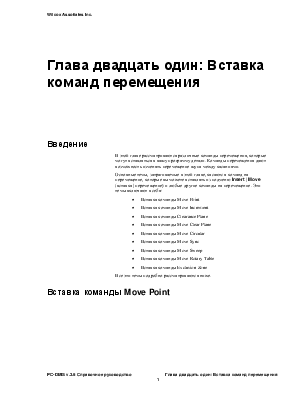
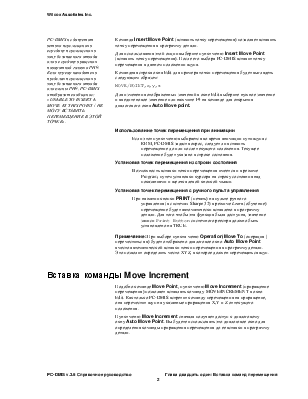
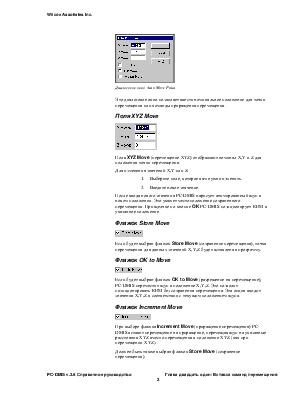
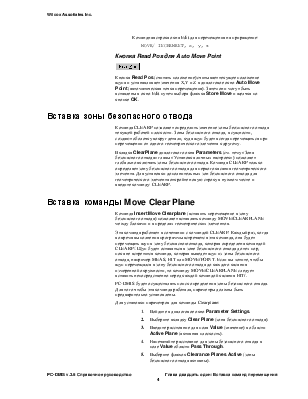
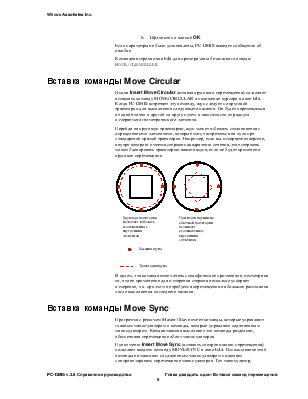
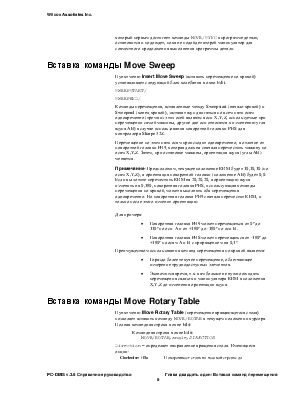
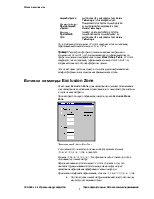
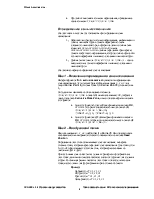

В этой главе рассматриваются различные команды перемещения, которые могут вставляться в вашу программу детали. Команды перемещения дают возможность изменять перемещение щупа между касаниями.
Основные темы, затрагиваемые в этой главе, касаются команд на перемещение, которые вы можете вставлять из подменю Insert | Move (вставка | перемещение) и любые другие команды на перемещение. Эти темы включают в себя:
· Вставка команды Move Point
· Вставка команды Move Increment
· Вставка команды Clearance Plane
· Вставка команды Move Clear Plane
· Вставка команды Move Circular
· Вставка команды Move Sync
· Вставка команды Move Sweep
· Вставка команды Move Rotary Table
· Вставка команды Exclusion Zone
Все эти темы подробно рассматриваются ниже.
|
PC-DMIS не допустит вствки перемещения в середину перемещения в зону безопасного отвода или в середину вращения поворотной головки PH9. Если курсор находится в пределах перемещения в зону безопасного отвода или смены PH9, PC-DMIS отобразит сообщение: «UNABLE TO INSERT A MOVE AT THIS POINT / НЕ МОГУ ВСТАВИТЬ ПЕРЕМЕЩЕНИЕ В ЭТОЙ ТОЧКЕ». |
Команда InsertMovePoint (вставить точку перемещения) позволяет вставить точку перемещения в программу детали. Для использования этой опции выберите пункт меню InsertMovePoint (вставить точку перемещения). После его выбора PC-DMIS вставит точку перемещения в данном положении щупа. Командная строка окна Edit для примера точки перемещения будет выглядеть следующим образом: MOVE/POINT,x,y,z Для изменения отображенных значений в окне Edit выберите нужное значение и введите новое значение или нажмите F9 на команде для открытия диалогового окна AutoMovepoint. |
Использование точек перемещения при анимации
Если этот пункт меню выбирается во время анимации пути щупа с КИМ, PC-DMIS задаст вопрос, следует ли вставить перемещение до или после текущего положения. Текущее положение будет указано в строке состояния.
Установка точек перемещения из строки состояния
Возможность вставки точки перемещения имеется и в режиме Program, путем установки курсора на строку состояния над показаниями и щелчка левой кнопкой мыши.
Установка точек перемещения с ручного пульта управления
При нажатии кнопки PRINT (печать) на пульте ручного управления (в системах Sharpe 32) в режиме Learn (обучение) перемещение будет автоматически вставлено в программу детали. Для того чтобы эта функция была доступна, значение записи Print Button системного реестра должно быть установлено на TRUE.
Примечание: При выборе пункта меню Operation|MoveTo (операция | переместиться в) будет отображено диалоговое окно AutoMovePoint вместо автоматической вставки точки перемещения в программу детали. Это позволит определить место XYZ, в которое должен перемещаться щуп.
Подобно команде MovePoint, пункт меню MoveIncrement (приращение перемещения) позволяет вставлять команду MOVE/INCREMENT в окно Edit. Как только PC-DMIS встретит команду перемещения на приращение, она переместит щуп на указанные приращения X,Y и Z от текущего положения.
Пункт меню MoveIncrement сначала получает доступ к диалоговому окну AutoMovePoint. Вы будете использовать это диалоговое окно для определения команды приращения перемещения до ее вставки в программу детали.
{bmct automove.shg}
<p><IMG BORDER=0 WIDTH=233 HEIGHT=189 SRC="images/automove.gif" USEMAP="#automove" ALT="automove">
<MAP NAME="automove">
<!-- 'JI(">proc","ReadPosforAutoMovePoint")' Macro Invisible 'Read Pos' -->
<AREA SHAPE="RECT" ALT="Read Pos" COORDS="139,94,217,119" HREF="readposforautomovepoint.htm">
<!-- 'JI(">proc","Cancel")' Macro Invisible 'Cancel' -->
<AREA SHAPE="RECT" ALT="Cancel" COORDS="138,64,218,87" HREF="cancel.htm">
<!-- 'JI(">proc","OK")' Macro Invisible 'OK' -->
<AREA SHAPE="RECT" ALT="OK" COORDS="138,30,218,58" HREF="ok.htm">
<!-- 'JI(">proc","IncrementMove")' Macro Invisible 'Increment Move' -->
<AREA SHAPE="RECT" ALT="Increment Move" COORDS="8,158,107,176" HREF="incrementmove.htm">
Уважаемый посетитель!
Чтобы распечатать файл, скачайте его (в формате Word).
Ссылка на скачивание - внизу страницы.